苹果手机怎么从耳机模式到扬声器
更新时间:2024-09-08 10:19:35来源:元达游戏浏览量:
苹果手机在使用耳机时,有时候会出现无法从耳机模式切换到扬声器的情况,这时候我们就需要一些方法来解决这个问题,通常情况下,可以尝试拔下耳机,然后重新插入,或者是通过调节手机设置中的声音选项来切换到扬声器模式。如果依然无法解决问题,可以尝试重启手机或者更新系统版本来修复这一问题。希望以上方法能够帮助到遇到这个困扰的用户。
苹果手机耳机模式切换到扬声器
方法如下:
1.点击设置
找到“设置”图标后点击进入,手指向上滑行。找到“通用”选项,点击进入通用界面。
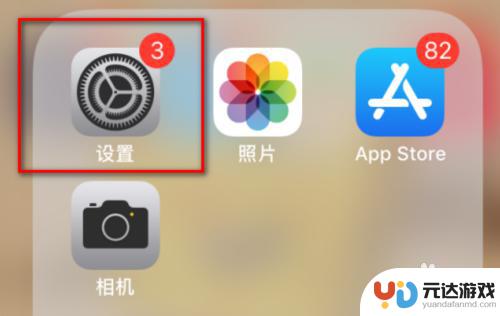
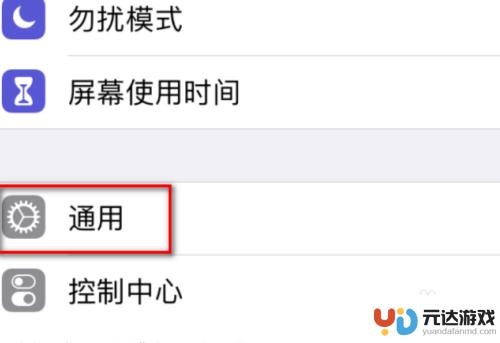
2.点击辅助功能
在入通用界面中找到“辅助功能”选项,点击进入辅助功能界面。
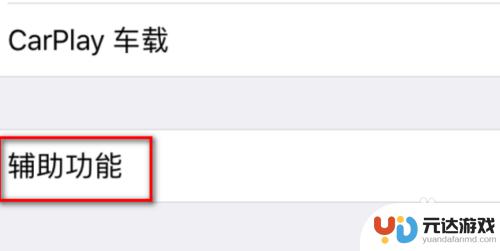
3.点击音频通话方式
在辅助功能界面中,找到“音频通话方式”选项点击进入。
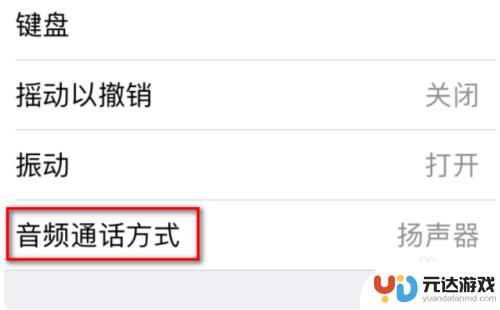
4.点击扬声器选项
在音频通话方式界面中,点击“扬声器”选项。右边出现打钩符号后,表示已经调成扬声器模式,操作完成。
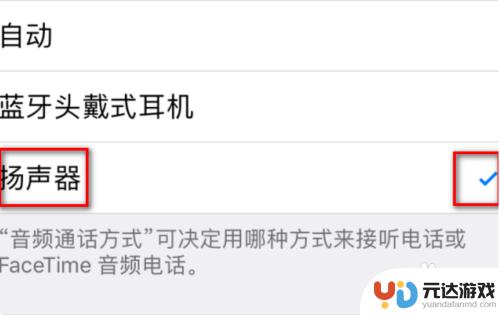
以上就是苹果手机怎么从耳机模式到扬声器的全部内容,有遇到这种情况的用户可以按照小编的方法来进行解决,希望能够帮助到大家。
- 上一篇: 苹果手机游戏安卓版
- 下一篇: 苹果手机如何降回原来的系统
热门教程
猜您喜欢
最新手机软件
- 1
- 2
- 3
- 4
- 5
- 6
- 7
- 8
- 9
- 10















